Пайдаланушылардың абсолютті көпшілігі Windows амалдық жүйесінің негізгі мәзірін «Пуск» батырмасын басу арқылы ашады, сондықтан оның әдеттегі орнында болмауы жағымсыз тосынсый болып табылады. Себептер әр түрлі болуы мүмкін, кейбіреулерін бірнеше секунд ішінде қиындықсыз жоюға болады, ал басқалары одан да ауыр салдарға әкелуі мүмкін.
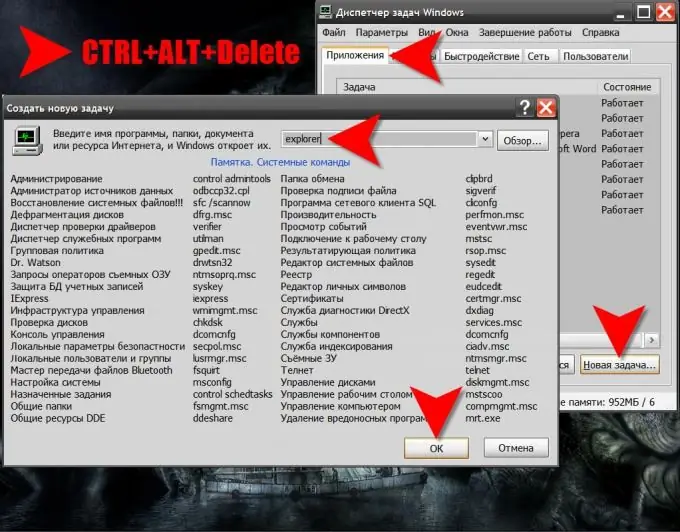
Нұсқаулық
1-қадам
WIN батырмасын солға немесе оңға басыңыз. Осы әрекеттің нәтижесінде негізгі мәзірді ашу «Старт» батырмасының болмауының себебі осы батырма орналастырылған тапсырмалар тақтасының орналасуын немесе биіктігін өзгертуде екенін білдіреді.
2-қадам
Егер WIN батырмасын басу арқылы сіз батырмаларды және тапсырмалар тақтасын емес, тек бір мәзірді көріп отырсаңыз, экранның шетінен тар жолақты іздеңіз. Бұл жолақ биіктігі шегіне дейін азайтылатын тапсырмалар тақтасы болады. Тышқан жүгіргіні осы жолақтың үстіне апарып, сол жақ батырманы басып, панельді қалыпты өлшеміне сүйреңіз.
3-қадам
Егер WIN батырмасын басқан кезде, тапсырмалар тақтасы да, Бастау батырмасы да негізгі мәзірмен бірге көрінетін болса, батырманы тінтуірдің оң жағымен басыңыз. Мәтінмәндік мәзір пайда болады, онда «Қасиеттер» тармағын таңдау керек, ал ашылатын параметрлер терезесінде «Тапсырмалар тақтасын автоматты түрде жасыру» жазуы жанындағы құсбелгіні алып тастаңыз. Содан кейін өзгерістер жасау үшін «OK» батырмасын басыңыз.
4-қадам
Егер WIN пернесін басу әсер етпесе және жұмыс үстелінің барлық кеңістігінде тіркесімдер болмаса, бұл Windows Explorer жұмыс істемейтіндігінің белгісі. Бұл қосымша файл менеджері ғана емес, сонымен қатар операциялық жүйенің графикалық интерфейсінің жұмысын қамтамасыз етеді. File Explorer бағдарламасын қайта қосып көріңіз. Ол үшін CTRL + alt=«Кескін» + Жою пернелерін басып, Тапсырмалар менеджерін ашыңыз.
5-қадам
«Процестер» қойындысына өтіп, Explorer.exe атауын «Сурет атауы» бағанынан іздеңіз - бұл Explorer. Мүмкін бұл бағдарлама «тұрып қалған» шығар - бұл жағдайда оны алдымен жабуға мәжбүр ету керек. Егер мұндай процесс болса, оны тінтуірдің оң жағымен басып, Аяқтау процесін таңдаңыз. Егер бұл жол жоқ болса, онда ол сіздің араласуыңызсыз аяқталды.
6-қадам
Қолданбалар қойындысына оралып, төменгі оң жақ бұрышындағы Жаңа тапсырма түймешігін басып, Жаңа тапсырма жасау атты диалогты бастаңыз.
7-қадам
Енгізу жолына Explorer деп теріп, ОК батырмасын басыңыз. Осылайша, сіз Windows Explorer-ді іске қосасыз және ол тапсырмалар тақтасының қалыпты жұмысын «Пуск» батырмасымен бірге қалпына келтіреді.
8-қадам
Егер Explorer іске қосылмаса немесе ол жұмыс үстеліндегі барлық элементтердің қалыпты жұмысын қалпына келтірмесе, онда explorer.exe жүйелік файлы бүлінген немесе жоқ сияқты. Әдетте бұл компьютердегі вирус нәтижесінде болады. Бұл жағдайда вирусты анықтау және оның әрекеттерінің салдарын жою үшін маманға хабарласқан дұрыс. Сіз мамандандырылған веб-ресурстарға жүгіне аласыз.






